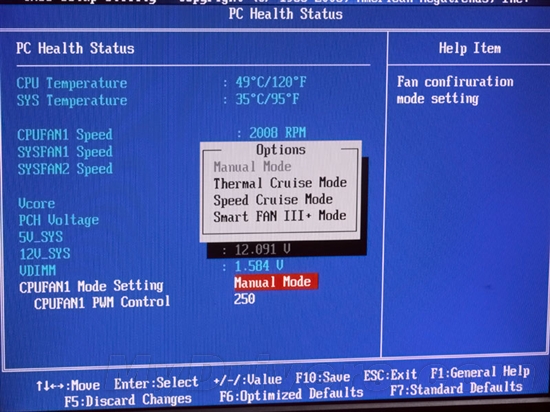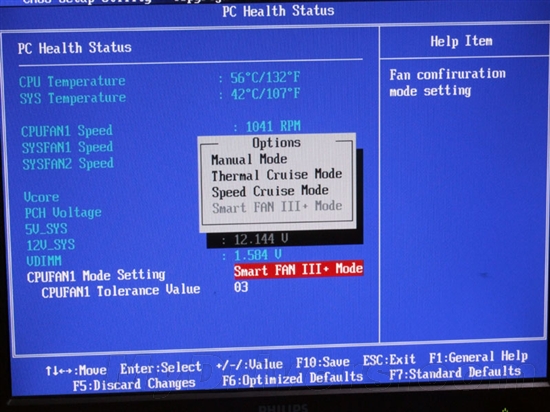正文内容 评论(0)
要使用主板的这个功能其实非常简单,只需要在Coms中进行一定的设置即可,不过设置的方式有好几种,具体看要实现何种的目的,比如高转速降低CPU温度、低转速降低噪音、或者让主板自动控转达到最优节能模式,下面我们就详细讲解一下实现方法和具体操作。
平台采用INTEL I5-750(盒装风扇)、双敏UH55GT、4G内存(2G×2)、GT240显卡、希捷1TB硬盘以及借来的噪音测试仪
INTEL盒装风扇采用4PIN接头,这是支持风扇是否支持调速的标志,当然主板需要同时具备这个功能。
Coms设置选项及具体功能
在主板和CPU风扇都具备自动调速的情况下,接下来我们要进入主板Coms中进行一定的设置,在PC Health Status单元里面有一个CPUFAN1 Mode Setting选项,这个选项就是控制CPU风扇的,分别有三个模式Thermal Cruise Mode(按温度调节)、Speed Cruise Mode(按转速调节)、Smart FAN III+ Mode(智能模式)。
Thermal Cruise Mode下的选项比较多,分别是CPUFAN1 TargetTemp Value(风扇目标温度值)、CPUFAN1 Torlerance Value(风扇上下限值)、CPUFAN1 StartUp Value(风扇启动温度)、CPUFAN1 Stop Value(风扇停止或者低速转动温度)、CPUFAN1 StopTime Value(风扇低速运行时间)
当你设定CPUFAN TARGETTEMP VALUE为55度,CPUFAN TOLERANCE VALUE为10,CPUFANSTARTUP VALUE为200,CPU STOPVALUE为150,那么当CPU温度达到55度时,风扇全速运转,当温度低于55时,风扇以200的相对速度运转,按照10的线性速率下降,直到降为150的相对速度为止,然后以150的速度运转下去。
Speed Cruise Mode选项比较简单,分别是CPUFAN1 TARGETSPEED VALUE(目标转速)、CPUFAN1 TOLERANCE VALUE(线性变化速率)
Smart FAN III+ Mode是智能模式,所以选项也最简单,只有一个调节选项CPUFAN1 Tolerance Value,只需要设定一个范围值,主板就可以自动针对CPU温度来控制风扇的转速。
低碳节能!实战风扇调速
具体有什么效果,一试便知。我们用比较直观快捷的Speed Cruise Mode(按转速调节)来测试,默认情况下CPUFAN1 TARGETSPEED VALUE是55,CPUFAN1 TOLERANCE VALUE是03,这时风扇转速为20
手动将CPUFAN1 TARGETSPEED VALUE调节为255,保存重启,在进入Coms,会发现风扇转速变成了1048RPM,风扇转速降了一半
接下来,再将CPUFAN1 TARGETSPEED VALUE调节为0,保存重启,此时风扇转速变成2200,如果温度持续上升,风扇转速会逐步加快。

噪音测试仪探测,此时风扇噪音为65分贝,想较之前的低速,风扇噪声提高了10分贝

CPUFAN1 TOLERANCE VALUE只是变化的速率,一般采用默认值,如果想要变化更快或者更慢,可以手动在0-15之间调节。
想要更精细的调节可以选择Thermal Cruise模式,如果嫌麻烦,也可以直接选用Smart FAN III+智能模式,有了H55的智能控转功能不仅降低了使用时的噪音,更能节约能源,符合当下低碳环保的理念。